仅凭数字来看,Windows 7仍然是最受欢迎的Windows操作系统(OS)。尽管苹果公司的人怎么说,但它速度快,稳定且占全球PC使用量的近一半。除非您愿意,否则没有理由升级到Windows 10。
同时,Windows 10具有一些出色的内置功能。<
您是否想先体验一下Windows 10实际上是升级,或者只是想借用它的某些最佳功能,这些(大多数)免费工具将满足您的所有需求。本文中介绍的某些程序优于Windows 10的等效程序。让我们看看我们为您找到了什么!
1。获取平铺的开始菜单
Windows 10“开始"菜单的亮点是平铺的应用程序,您可以根据自己的喜好调整其大小(请阅读我们的Windows 10“开始菜单"指南)。 “开始"菜单Reviver 是一个免费程序,可将平铺的体验带到Windows的早期版本。
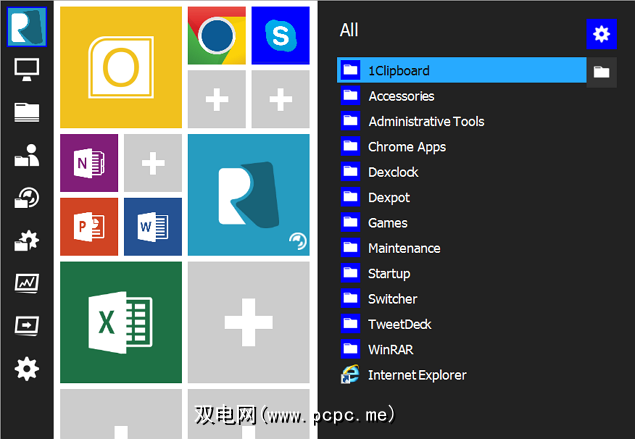
即使Windows 7没有应用程序,该程序也会转换常见程序(包括Chrome和Office程序)成类似应用的可调整大小的图块。如果您不喜欢默认的瓷砖,还可以将其他程序添加为瓷砖,在菜单中调整瓷砖的大小,并更改瓷砖的颜色及其图像。
不喜欢应用瓷砖的位置定位?没问题!只需将其拖放到一个空的图块中,或将其拖到另一个图块上即可交换其位置。该程序的设置使您可以增加“开始"菜单的大小,更改其背景颜色以及选择展开的“开始"菜单项的显示方式。
您还可以尝试其他Windows 10“开始"菜单替代方案。
虚拟桌面是Windows 10最有用的功能之一。这使您可以在不同的桌面上打开不同的程序/应用程序集。例如,您可以在主桌面上打开Chrome,Word和Excel,在虚拟桌面上打开第二版本的Chrome,VLC媒体播放器和Dropbox。
Dexpot 是我们最喜欢的第三方程序。实际上,它甚至比Windows 10更好,因为该程序位于任务栏中,并指出您所在的桌面,而Windows 10缺少该功能,这可能会引起混淆。您还可以右键单击任何程序的标题栏以将其复制或移动到另一个虚拟桌面。
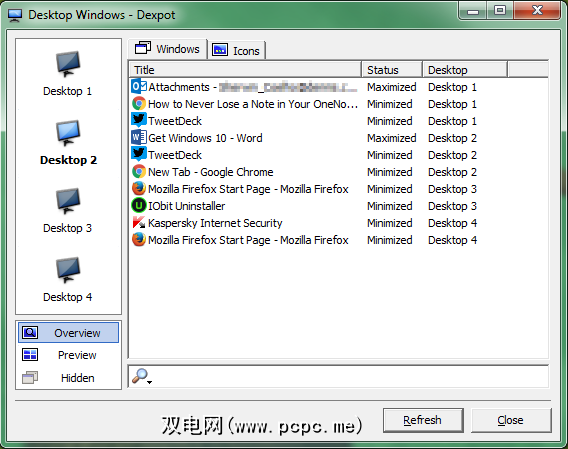
在PC上打开Dexpot以获取更多选项。默认情况下,您有四个虚拟桌面,但是可以在程序的设置中将其增加到12个。点击程序后,选择桌面预览模式。在这里,您会在屏幕右下角看到所有虚拟桌面,它们都是磁贴。您可以在这种模式下将程序从一个桌面拖放到另一桌面。
我们之前介绍了可以免费使用的其他虚拟桌面程序。
3。添加任务切换器
Windows 10的任务视图图标位于任务栏上搜索栏旁边。它的主要目的是让您打开多个虚拟桌面,同时还使您可以快速浏览当前桌面上打开的所有应用程序。如果您倾向于使用多个打开的程序,这很方便,因为您可以迅速跳转到其中任何一个程序。
您可能知道可以通过按 Windows键在打开的程序之间循环。 >(或 ALT键) + TAB 。 Switcher 2.0 是一个更好的选项-与Windows 10的“任务视图"更相似。最初由Microsoft员工为Windows Vista写的,它仍然可以在Windows 7和8上正常运行。
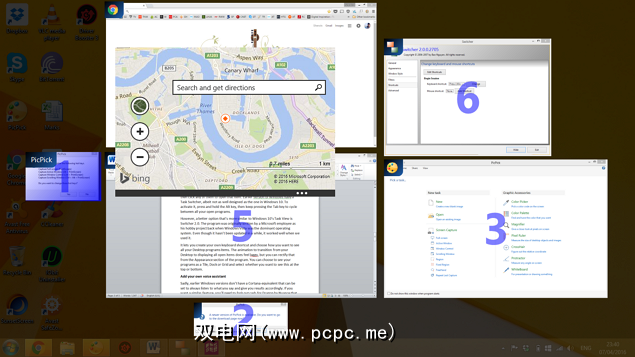
Switcher 2.0允许您创建自己的键盘快捷方式以启动其“任务视图"模式。您甚至可以选择在此模式下查看项目的方式。选项包括``平铺,停靠或网格''。动画感觉有些滞后,但是您可以在其外观部分中对其进行纠正。
4。并排使用应用程序和程序
默认情况下,Windows 8 PC上的所有应用程序都将以全屏模式打开。 Modern Mix 是一种付费程序,可以解决Windows 8中的此问题。它可以缩小应用程序窗口的大小,以便与桌面上的其他程序/应用程序一起使用。您可以免费安装和使用Modern Mix 30天。如果之后您觉得它不可或缺,那么值得花$ 4.99来购买它。
5。使用虚拟化程序
Windows 10 Pro,Education和Enterprise版本附带了一个名为Hyper-V的虚拟化程序。这使用户可以在虚拟机中运行其他操作系统(例如另一个Windows或Linux版本)。可以认为它是在当前操作系统中使用另一种操作系统( Inception,有人吗?)。
我们最喜欢的Hyper-V替代免费软件是 VirtualBox 。该程序的设置确实相当复杂,但我们已经对此进行了详细说明。
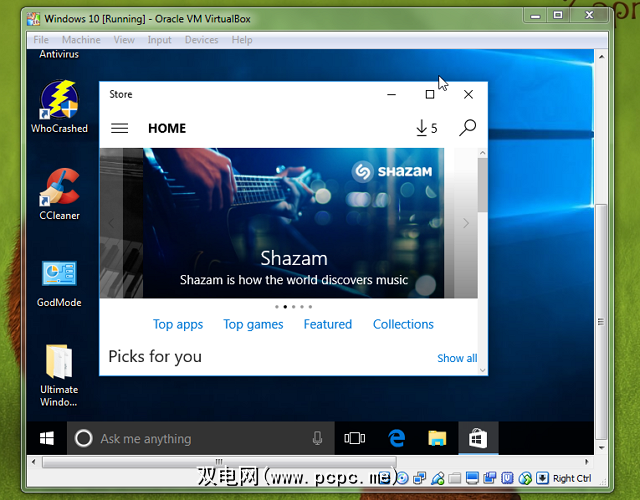
我们许多人使用虚拟机在Windows 7 PC上运行Windows 10 Insider Preview。它的作用就像是一种魅力,使我们可以选择测试对Windows 10所做的最新更改,同时仍然忠于我们值得信赖的伙伴Windows 7。
6。获得更好的命令提示符
Microsoft在Windows 10中对命令提示符进行了一项(非常需要的)更改:能够从其他程序(如网站或Word)复制和粘贴文本。
如果要在Windows 7或8上使用类似的命令提示符功能,请尝试 ConEmu (控制台仿真器的缩写)。除了让您从其他程序中复制和粘贴文本外,您还可以打开多个标签(类似于Chrome),它可以让您搜索在命令中键入的值。
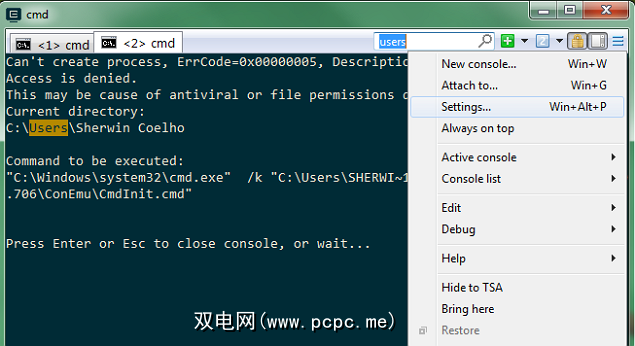
我们喜欢与Windows的默认命令提示符不同,它具有较大的颜色字体以区分不同的命令方面,在Windows中,默认字体格式为小字体。该程序还具有大量的自定义选项–只需单击右上角的三行,然后单击“设置" 以浏览它们。
另一个(功能较弱)的命令提示符替代方法是我们之前写过的Console2。
7。在浏览器中为网页添加注释
Microsoft Edge是今年夏天Windows 10中的默认浏览器,Microsoft希望与此同时能够吸引Windows 10用户的一项功能是在网页上涂鸦。
即使默认情况下Chrome和Firefox中不提供此功能,也可以通过使用扩展程序使用。安装同时适用于Chrome和Firefox的 Web Paint 。它使您可以书写,绘图,着色,标记,甚至可以截取屏幕截图,然后可以下载或打印。
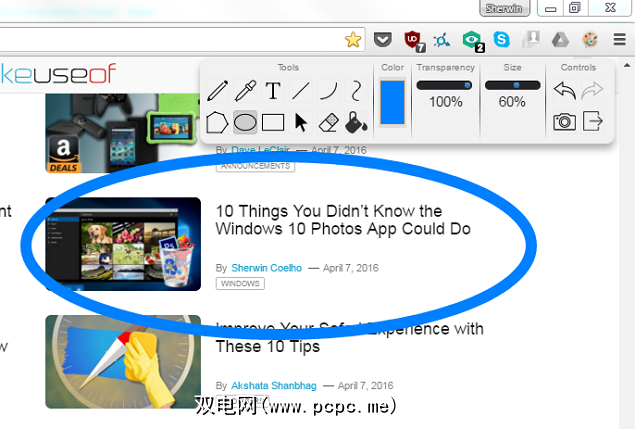
8。添加跨平台阅读列表
另一个“前卫"优势功能是用于将您想要重新访问或稍后阅读的文章保存到其阅读列表中的选项。然后您可以在闲暇时阅读文章(去除广告内容)并更改主题(棕褐色或深色),以获得更好的阅读体验。尽管有许多后来阅读的Web服务,但我们最喜欢的是 Pocket -网站,扩展程序和应用程序,可让您保存文章以便以后方便时阅读。
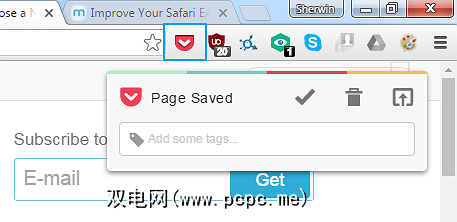
安装Chrome扩展程序并登录(或创建)您的帐户。在Firefox中,它是内置扩展。每当您要将文章保存到阅读列表时,只需单击浏览器工具栏中的Pocket图标即可。这些文章会自动保存到您的帐户(无广告)。安装Pocket Android和iOS应用程序以在没有互联网连接的情况下随时阅读它们。
您想要Windows 10的哪些功能?
Windows 10可以提供很多功能,但是许多功能并不是那么新。大多数可以补充第三方工具,而且通常更好。
您是否使用上述任何功能或替代功能?哪一个最有帮助?您还想将Windows 10或Windows 10的其他Windows 10功能添加到其他功能?
在下面的评论部分中让我们知道。也许有帮助的开发人员会偶然发现这篇文章并关注您的请求。
标签:








